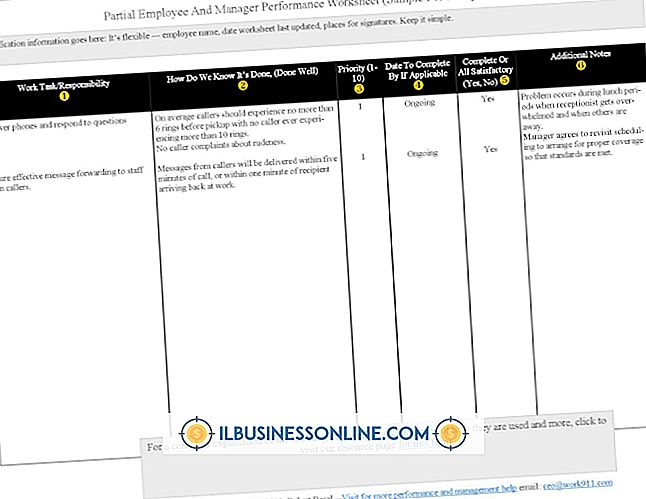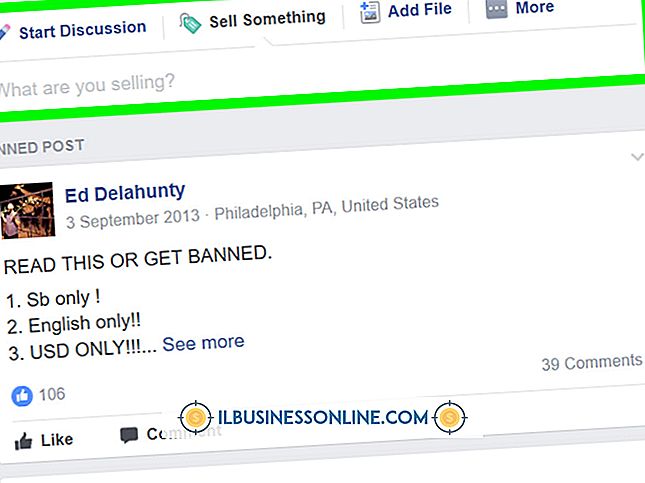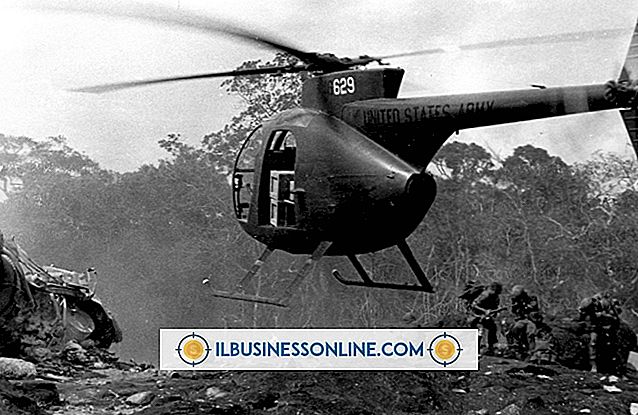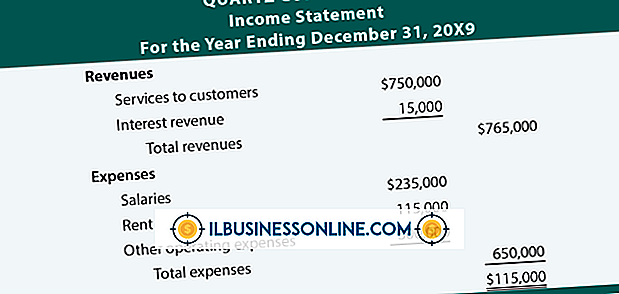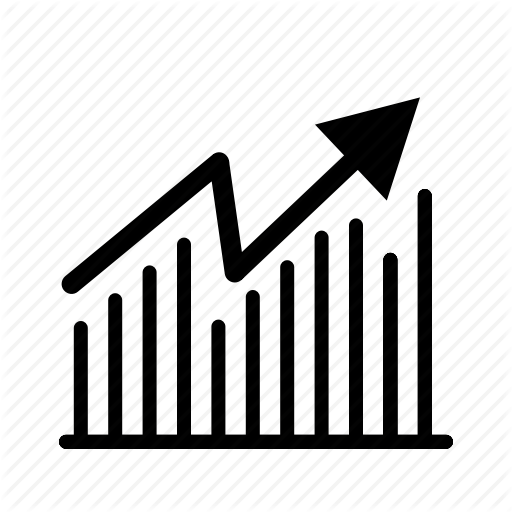Outlook में अपठित मेल को कैसे प्रारूपित करें

आप किसी भी शब्द को पढ़े बिना महत्वपूर्ण संदेशों की पहचान करके तेजी से और अधिक कुशलता से ईमेल का प्रबंधन कर सकते हैं। आउटलुक आपको सशर्त स्वरूपण नियमों का उपयोग करके विभिन्न प्रकार के ईमेल को प्रारूपित करने की क्षमता प्रदान करके संभव बनाता है। अपठित संदेश - जो आपके इनबॉक्स में बिखरे हुए दिखाई दे सकते हैं - डिफ़ॉल्ट रूप से बोल्ड दिखाई देते हैं। Outlook शैली को आपके पसंद किए गए संदेशों और रंगों का उपयोग करके अपने अपठित संदेशों को बनाने के लिए स्वरूपण नियमों को अपडेट करें।
1।
Outlook के "दृश्य" मेनू विकल्प पर क्लिक करें और फिर "सेटिंग्स देखें" पर क्लिक करें। Outlook उन्नत दृश्य सेटिंग विंडो खोलता है। यह विंडो आपको सशर्त नियम बनाने में मदद करती है।
2।
सशर्त स्वरूपण विंडो देखने के लिए "सशर्त स्वरूपण" पर क्लिक करें। इस विंडो में "अपठित संदेश" सहित डिफ़ॉल्ट नियमों की एक सूची है, जो Outlook आपके संदेशों पर लागू होता है।
3।
"अपठित संदेश" पर क्लिक करें और फिर फ़ॉन्ट विंडो देखने के लिए "फ़ॉन्ट" पर क्लिक करें। यह विंडो एक शब्द प्रसंस्करण कार्यक्रम में आपको एक जैसा दिखता है। यदि आप Outlook को अपठित संदेशों पर लागू होने वाले फ़ॉन्ट को बदलना चाहते हैं, तो आपके पास एक फ़ॉन्ट नाम या फ़ॉन्ट शैली पर क्लिक करने का विकल्प है। आप वर्तमान फ़ॉन्ट के आकार और रंग को बदलने के लिए "रंग" ड्रॉप-डाउन मेनू में एक आकार मान या रंग पर क्लिक कर सकते हैं।
4।
इस विंडो में मानों का चयन करें यदि आप अपना फ़ॉन्ट बदलना चाहते हैं और सभी संवाद विंडो बंद करने और आउटलुक की मुख्य विंडो पर लौटने के लिए तीन बार "ओके" पर क्लिक करें। आपके इनबॉक्स में अपठित संदेश फ़ॉन्ट विंडो में आपके द्वारा सेट किए गए स्वरूपण को प्रदर्शित करेंगे।
टिप
- सशर्त स्वरूपण विंडो में अतिरिक्त डिफ़ॉल्ट नियम होते हैं, जैसे "ओवरड्यू ईमेल" और "प्रस्तुत लेकिन भेजा नहीं गया।" Outlook को उन प्रकार के संदेशों को प्रारूपित करने से रोकने के लिए उनमें से किसी भी नियम से चेक मार्क को हटा दें। "अपठित संदेश" चेक बॉक्स को निकालें जब आप प्रोग्राम को बिना पढ़े संदेशों को बिना प्रारूपित करना चाहते हैं।